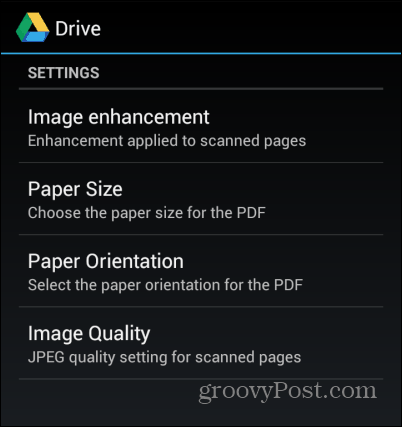Sådan scannes papirdokumenter til Google Drev med Android
Mobil Google Google Drev / / March 17, 2020
Google Drevs nye Android-app kommer med en fantastisk ny funktionalitet. Det giver dig mulighed for at scanne dokumenter til dit Google Drev som en PDF og inkluderer optisk karaktergenkendelse.
For at bruge denne nye funktion skal du bruge seneste Google Drev-appopdatering, der også inkluderer en ny kortbaseret grænseflade, der ligner Google Nu.
Det giver dig ikke kun mulighed for at "scanne" dokumenter - faktisk tage et billede af dem og gemme som en PDF-fil på dit Google Drev. Det bruger faktisk OCR-teknologi (Optical Character Recognition) til at genkende tegn og omdanne dine "scanninger" til søgbare dokumenter.
Scan et papirdokument til Google Drev
Start Google Drive-appen på din Android-enhed, og tryk på valgmulighedsknappen og derefter "Tilføj ny" fra menuen.
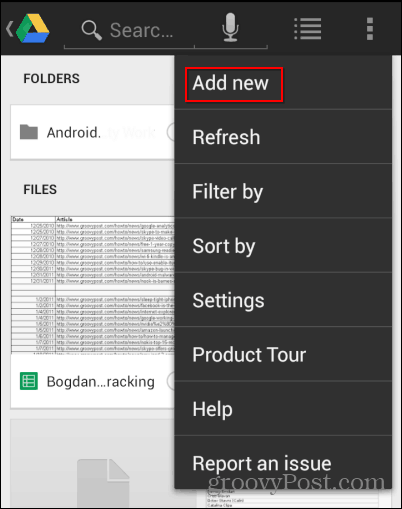
Tryk derefter på Scan i den menu, der kommer op.
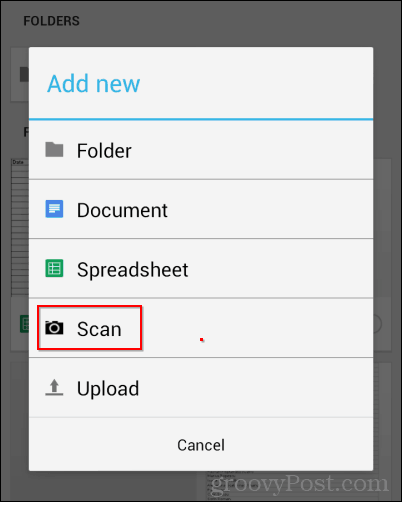
Tag nu et billede af dit dokument, men sørg for at passe det hele på billedet.
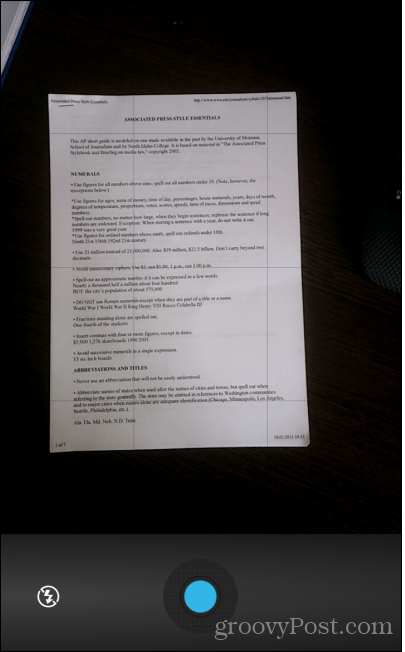
Når det er gjort, uploades dokumentet til dit Google Drev som en PDF. Det får et navn som scanned_date-tid. Dette gør det nemt for dig at søge efter scannede dokumenter senere.
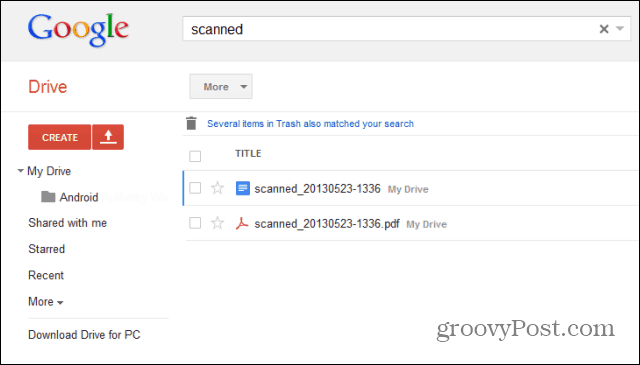
Selvom du ikke kan søge efter et ord i PDF-filen, når det er åbent i Google Drive Viewer, fungerer tegngenkendelsen. Bare prøv at søge efter et ord inde i dokumentet med Google Drev-søgefunktion. Du vil bemærke, at dokumentet findes.
Hvis de scannede dokumenter har dele, der er hakket ud af dem, når de kommer til Drive, skal du sørge for at se på Android-appens indstillinger. Sørg for, at billedkvaliteten er indstillet til høj (det vil sikre bedre genkendelse), og sørg for at indstille den rigtige papirstørrelse.